Samsung Galaxy On5'te Şifre Kodu Yerine Kaydırma Deseni Kullanma
Bir iPhone'dan Galaxy On5'e geçtiyseniz, cihazın kilidini açma seçeneği olarak bir şifre veya şifre seçmiş olabilirsiniz. Bunlar iPhone sahiplerinin kullanabileceği seçenekler ve muhtemelen Android telefonları için güvenlik seçeneğini seçerken aşina oldukları şey. Ancak, bir Android telefonun kilidini açmak için çizebileceğiniz desen daha hızlı bir kilit açma yöntemi olabilir ve başkalarının daha önce kullandığını gördüyseniz, denemeye karar verebilirsiniz.
Aşağıdaki eğitimimiz, Galaxy On5'inizdeki ekran kilidini açma ayarını nasıl değiştireceğinizi gösterecek, böylece cihaz bir şifre gerektirmek yerine bir desen çizilmesini gerektirecektir.
Samsung Galaxy On5'in kilidini açmak için kaydırma desenini etkinleştirme
Bu makaledeki adımlar, şu anda Galaxy On5'inizin kilidini açmak için ayarlanmış bir parolanız olduğunu ve bunun yerine bir kaydırma deseni kullanmak istediğinizi varsayacaktır.
1. Adım: Uygulamalar simgesine dokunun.

2. Adım: Ayarlar seçeneğini belirleyin.
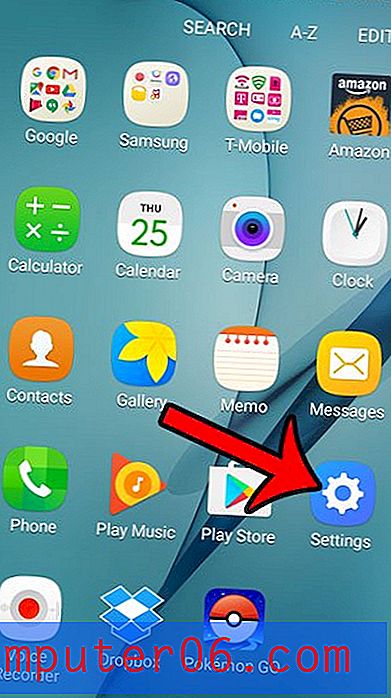
Adım 3: Ekranın üst tarafındaki Kilit ekranı ve güvenlik düğmesine dokunun.
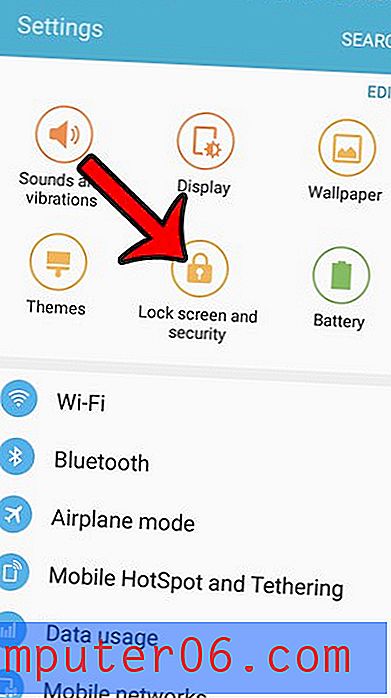
Adım 4: Ekranın üst kısmındaki Ekran kilidi türü seçeneğini belirleyin.
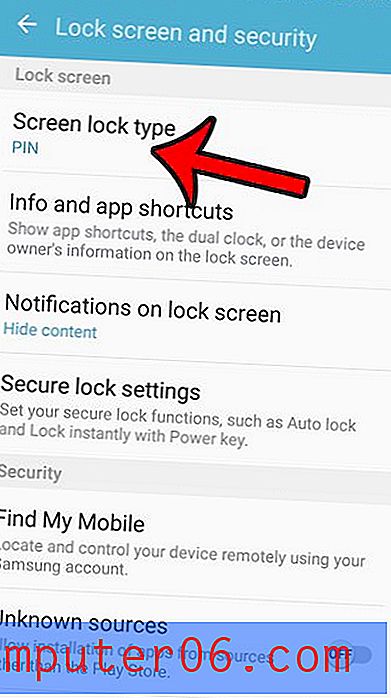
Adım 5: Geçerli şifreyi girin, ardından Bitti düğmesine dokunun.
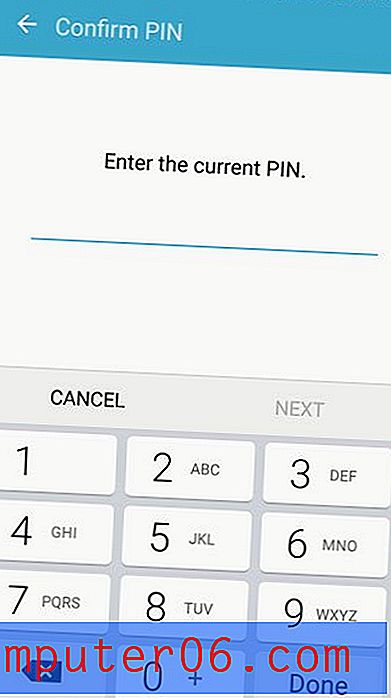
Adım 6: Desen seçeneğini seçin.
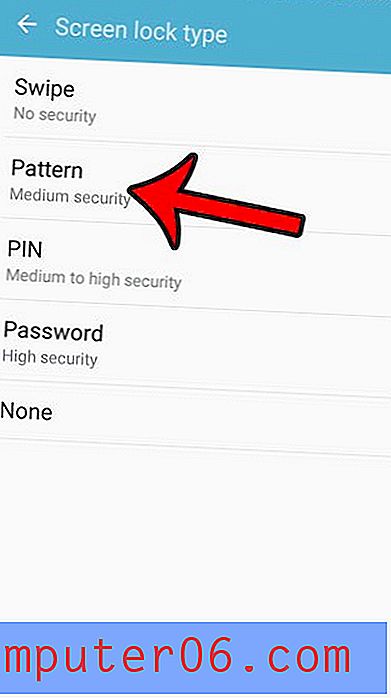
Adım 7: Galaxy On5'inizin kilidini açmak için kullanmak istediğiniz deseni çizin, ardından Devam düğmesine dokunun.
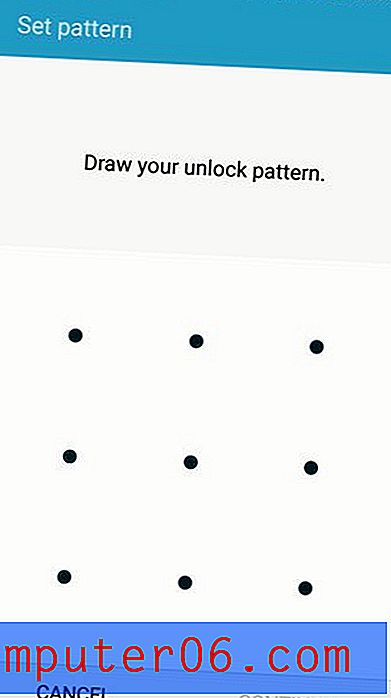
Adım 8: Onaylamak için kaydırma desenini tekrar girin.
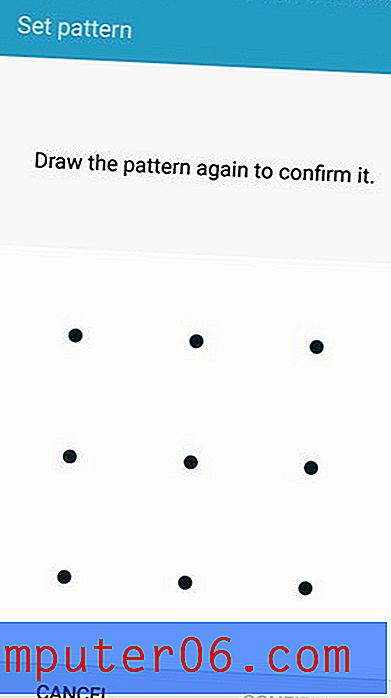
Cihazınızda ne kadar pil ömrü kaldığını söylemeyi kolaylaştırmak ister misiniz? Galaxy On5'te pil yüzdesini nasıl göstereceğinizi ve varsayılan pil simgesinin sağlayabileceğinden daha ayrıntılı bilgi edinin.


